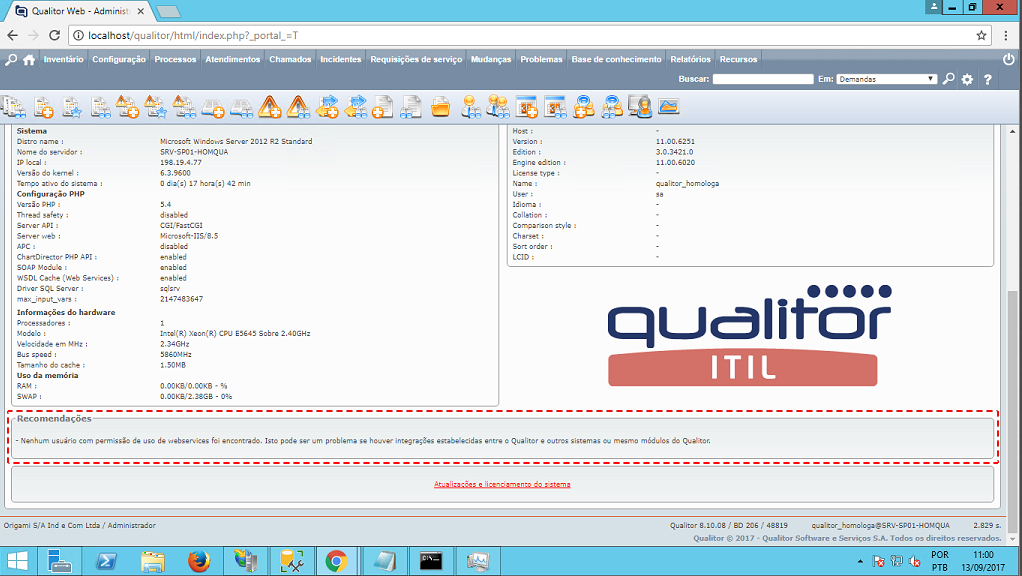Configurações do PHP
Agora deve ser feita as configurações do PHP, para isso siga o seguinte passo a passo:
1.Localize a pasta do PHP que fica dentro da pasta Qualitor. Desta vez, a pasta é na raíz do windows, e é encontrada em "C:\Qualitor\php-nts". Realize este acesso pelo explorer e vá até o arquivo "php.ini", selecione o arquivo e clique com o botão direito do mouse para selecionar a opção "Editar".
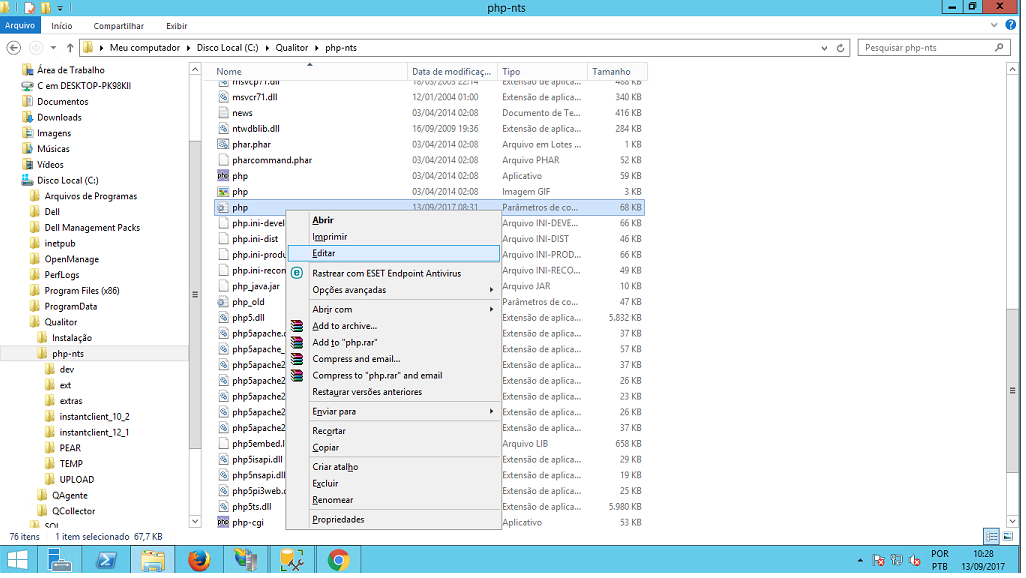
2.Este processo de configurtação do PHP, pode ser realizado da seguinte forma. Deixe lado a lado, a tela do Qualitor com as Recomendações e do arquivo de edição do "php.ini", depois selecione o campo que deve ser editado na tela do Qualitor e copie ele para depois localizá-lo dentro do arquivo de configuração do php.
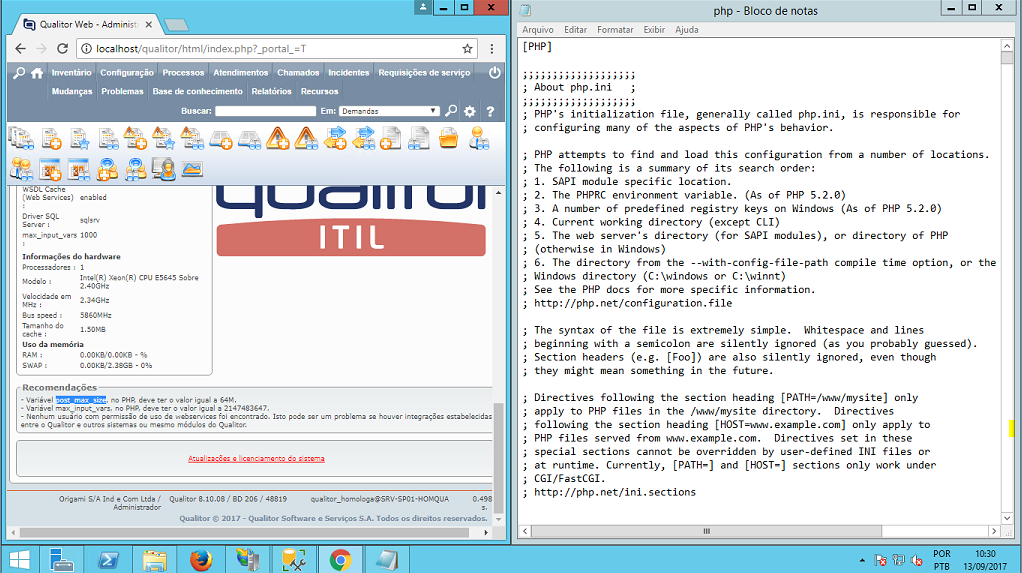
3.Então, copiado o nome do campo na área de transferência, vá até o notepad com o arquivo do php e localize este campo dentro do arquivo, através do menu "Editar / Localizar...", conforme seguinte imagem:
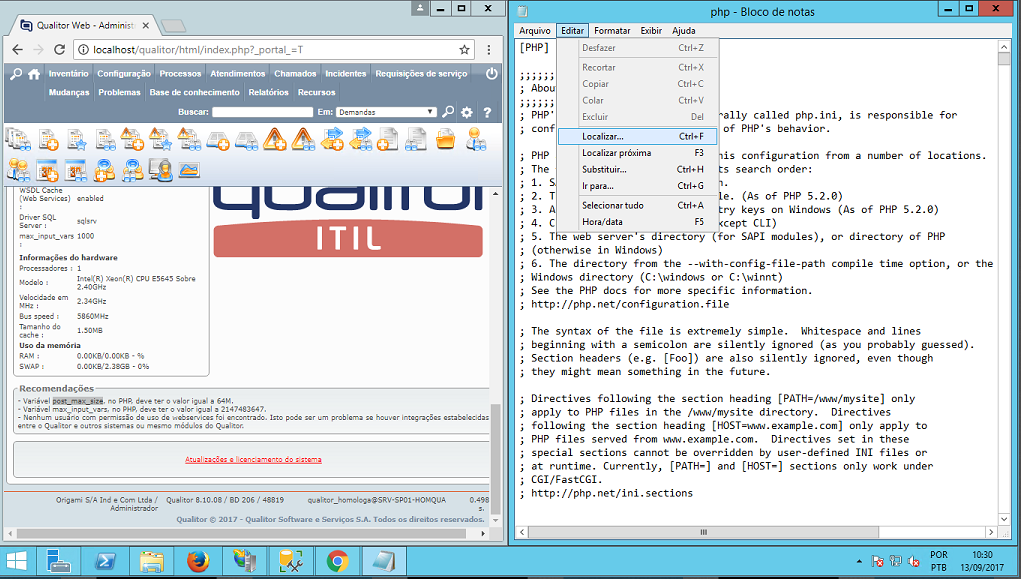
4.Depois, na tela de pesquisa do notepad, cole o texto da área de transferência, e clique em "Localizar Próxima". Verifique no texto de configuração no arquivo, que ele localizou o campo. É necessário editá-lo, caso ele esteja diferente do que foi sugerido no Qualitor. Neste exemplo, o nome está correto "post_max_size em 64M".
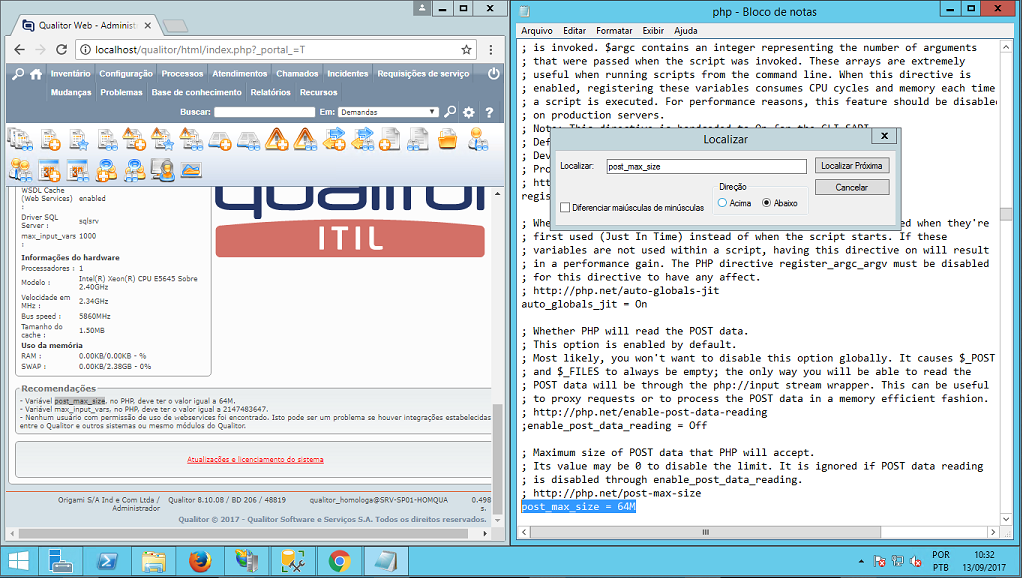
5.É preciso repetir este processo com todas as recomendações de melhorias disponíveis no Qualitor.
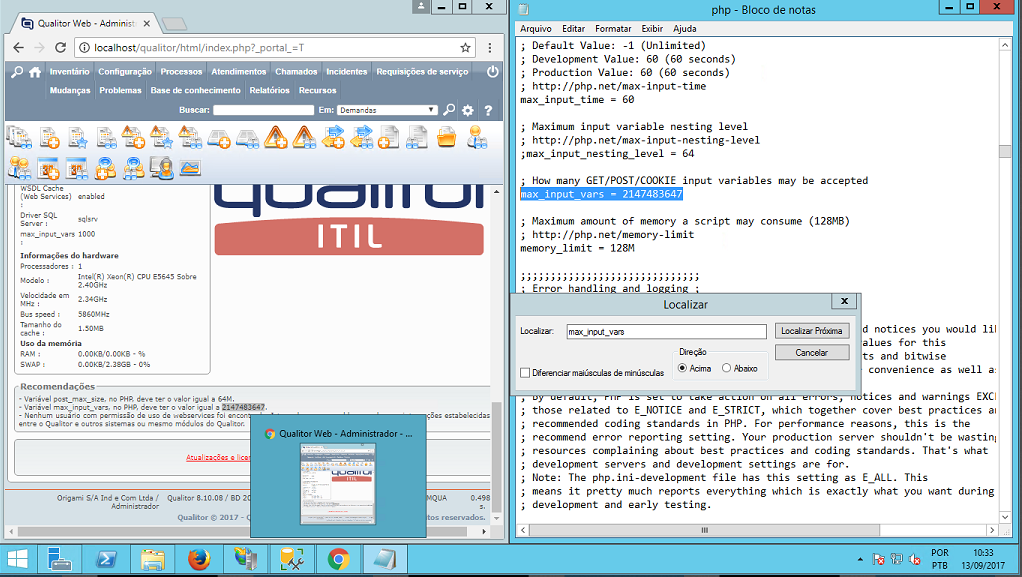
6.Após realizar a atualização do banco de dados e também do "php.ini" reinicie o IIS novamente, para ele validar as alterações. Você pode abrir um prompt de comando como administrador e executar o comando iisreset, rapidamente ele irá parar e iniciar o serviço de IIS.
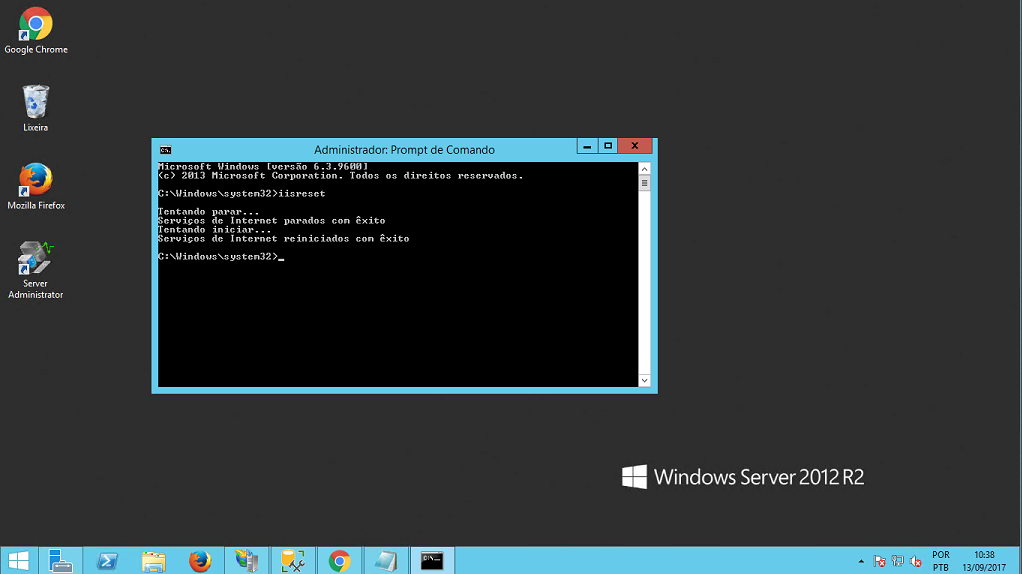
7.Recarregue a página do Qualitor com o "F5" e acesse o menu "Ajuda (?) / Sobre" novamente para ver as Recomendações. Neste exemplo, após aplicadas os ajustes não haviam mais recomendações e então é possível seguir com as outras configurações necessárias.